
Leo, wabunifu wa mawasilisho katika PowerPoint kuondoka kutoka kwenye canons na mahitaji ya kawaida ya utaratibu wa kujenga na kubuni nyaraka hizo. Kwa mfano, maana ya kujenga slides mbalimbali zisizohamishika kwa mahitaji ya kiufundi kwa muda mrefu imekuwa imethibitishwa. Katika kesi hii na nyingine nyingi inaweza kuwa muhimu kuondoa kichwa.
Futa kichwa.
Utendaji wa utaratibu huu utafanya slide kabisa nameless na kugawa juu ya background ya wengine. Kuna njia mbili za kuondoa kichwa.Njia ya 1: Rahisi.
Njia rahisi na ya kawaida, na wakati huo huo ni nafuu zaidi.
Utahitaji kubonyeza eneo la mpaka kwa kichwa ili kuonyesha, shamba kama kitu. Baada ya hapo, unaweza tu bonyeza kitufe cha Futa "DEL".
Sasa kichwa haipo cha kuanzisha, na, kwa sababu hiyo, slide haitakuwa na majina. Njia hii ni rahisi kwa kuunda muafaka wa moja, usio jina.
Njia ya 2: Mpangilio bila kichwa
Njia hii inahusisha haja ya mtumiaji ili kuunda kurasa za aina moja na kujaza sawa na bila kichwa. Ili kufanya hivyo, unapaswa kuunda template sahihi.
- Ili kuingia hali ya uendeshaji na mipangilio, unahitaji kwenda kwenye kichupo cha "View".
- Hapa unahitaji kushinikiza kifungo cha sampuli ya slide katika "modes za sampuli".
- Mfumo utaenda kutoka kuhariri uwasilishaji kuu kufanya kazi na templates. Hapa unaweza kuunda mpangilio wako mwenyewe wa kifungo kinachofanana na kichwa cha "Weka Layout".
- Karatasi tupu imeongezwa na jina pekee. Itakuwa muhimu kuondoa njia iliyo hapo juu ya kukaa mbali kabisa ukurasa.
- Sasa unaweza kuongeza kujaza yoyote kwa ladha yako kwa kutumia kitufe cha "Weka Filter". Ikiwa inachukua karatasi safi, basi unaweza kufanya chochote.
- Inabakia kutoa jina la slide. Ili kufanya hivyo, hutumikia kifungo maalum cha "kutaja tena".
- Baada ya hapo, unaweza kuondoka kwa mtengenezaji wa template kutumia kitufe cha "Sampuli ya Sampuli".
- Tumia template iliyoundwa kwenye slide ni rahisi. Ni ya kutosha kubonyeza kifungo cha haki cha panya unachohitaji kwenye orodha ya kushoto na kwenye orodha ya pop-up Chagua "Layout".
- Hapa unaweza kuchagua template yoyote. Inabakia tu kupata yaliyoundwa hapo awali na kubonyeza. Mabadiliko yatatokea kwa moja kwa moja.
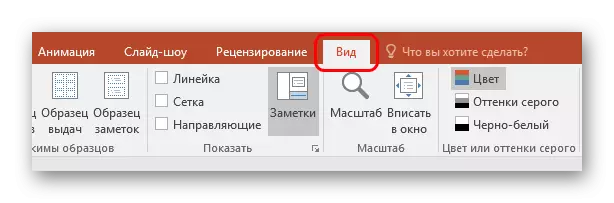


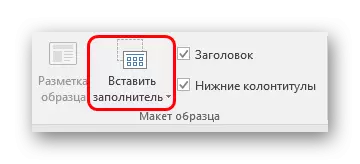

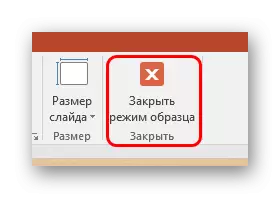

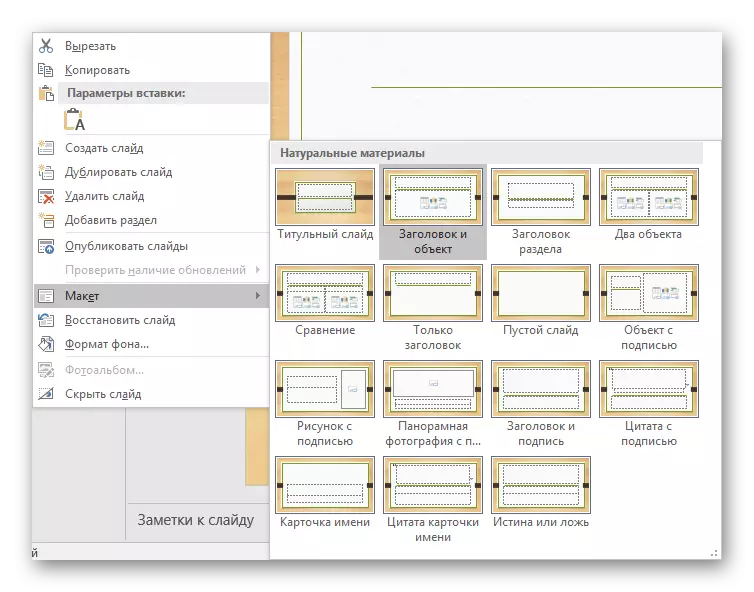
Njia hiyo imeundwa kwa ajili ya upyaji wa slides ya utaratibu katika vichwa maalum.
Kuficha kichwa.
Huna daima haja ya kuondoa kichwa. Wakati wa kujenga uwasilishaji, kunaweza kuwa na haja ya slides ambayo ina kichwa wakati wa kuhariri na markup, lakini sio macho katika maandamano. Kuna njia kadhaa za kufikia matokeo hayo, lakini wote ni nontrivial.Njia ya 1: Flaps.
Njia rahisi na ya ulimwengu wote.
- Kuficha kichwa, utahitaji kuingiza picha yoyote inayofanana kwa slide.
- Sasa kuna njia mbili. Unahitaji kubofya mpaka wa kichwa ili uipate, na kisha ufungue orodha na kifungo cha haki cha mouse. Hapa unahitaji kuchagua "nyuma."
- Ama click-click juu ya picha na kuchagua, kwa mtiririko huo, "mbele".
- Inabakia tu kuweka picha juu ya kichwa ili iwe haionekani.
- Ikiwa ni lazima, unaweza kubadilisha ukubwa wa maandishi na uwanja wa kichwa ili kitu hicho kinapungua.
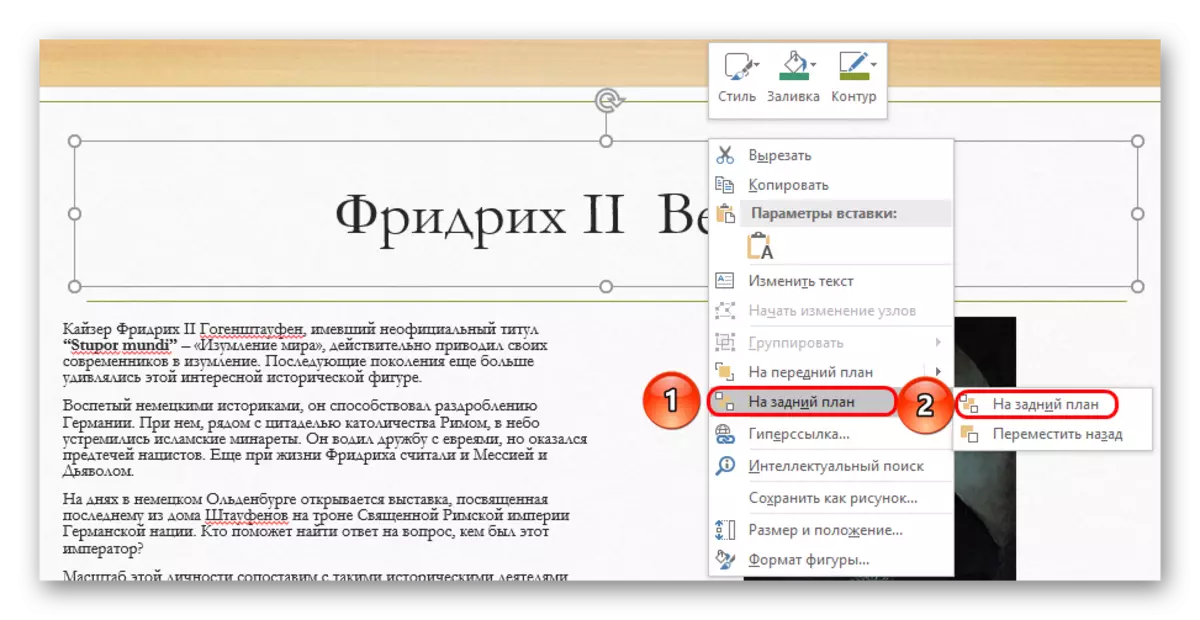
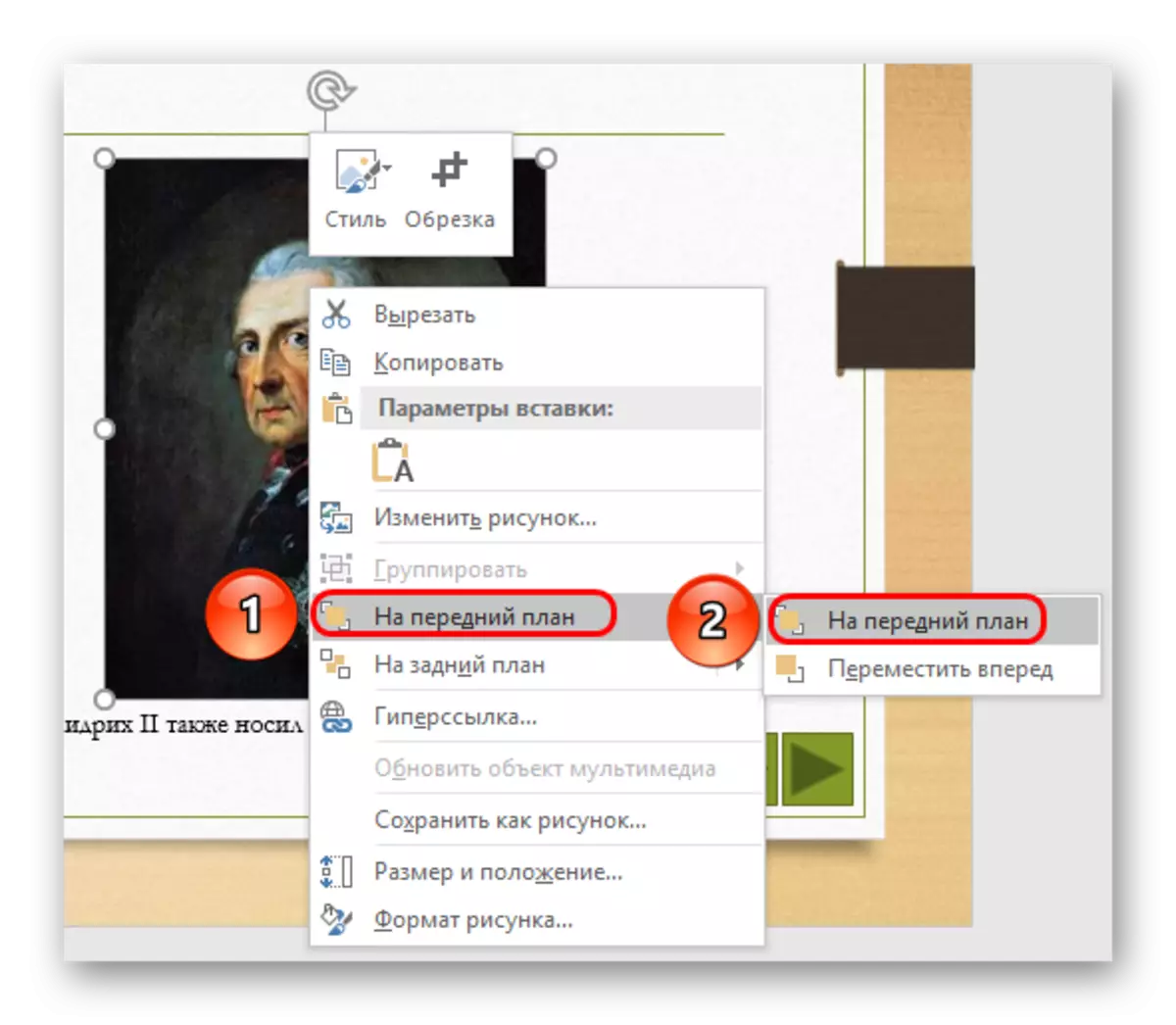

Njia haifai kwa hali ambapo picha hazipatikani kwenye slide. Katika kesi hiyo, unaweza kujaribu kujificha shamba lililoingizwa na vipengele vya manually vya slide ikiwa ni.
Njia ya 2: Kuficha chini ya background
Pia njia rahisi, lakini si rahisi kila wakati kuifanya.
Unahitaji tu kubadili rangi ya maandiko ya kichwa ili kuunganisha na picha ya asili.
Somo: Badilisha rangi ya maandishi katika PowerPoint.

Wakati wa kutazama kitu kitaonekana. Hata hivyo, itakuwa vigumu kutekeleza njia kama historia sio monophonic na ina ngumu kwa uteuzi sahihi wa kivuli.

Inaweza kuwa chombo muhimu "pipette", ambayo iko chini ya mipangilio ya rangi ya maandiko. Inakuwezesha kuchagua kwa usahihi kivuli chini ya historia - ni ya kutosha kuchagua kazi hii na bonyeza mahali popote ya picha ya asili. Kwa maandishi, kivuli halisi kitachaguliwa moja kwa moja, sawa na nyuma.

Njia ya 3: Kuonyesha
Njia hii ni ya ulimwengu wote ambapo ilivyoelezwa hapo juu ni vigumu kufanya.
Unaweza tu drag shamba kichwa nje ya nchi slide. Matokeo yake, unahitaji kufikia eneo hilo kuwa nje ya ukurasa.

Wakati wa kutazama haitaonyeshwa - matokeo yanapatikana.
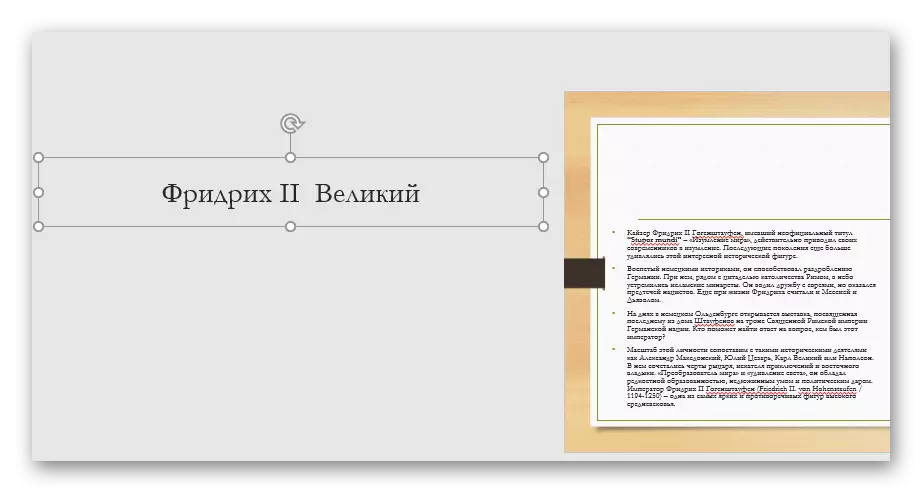
Tatizo kuu hapa ni kwamba uhamisho na kuenea kwa nafasi ya kazi kwenye slide inaweza kusababisha usumbufu.
Njia ya 4: Kuingizwa kwa Nakala.
Njia ndogo zaidi, hata hivyo, inaonekana vizuri zaidi kuliko wengine.
- Slide lazima iwe na eneo na maandishi fulani.
- Kwanza unahitaji kurejesha kichwa ili iwe na ukubwa na mtindo wa font, kama maandishi kuu.
- Sasa unahitaji kuchagua mahali ambapo unaweza kuingiza sehemu hii. Katika nafasi iliyochaguliwa, ni muhimu kufuta nafasi ya kuingiza na "nafasi" au "tab".
- Inabakia tu kuingiza kichwa vizuri ili yote inaonekana kama kuzuia data moja.
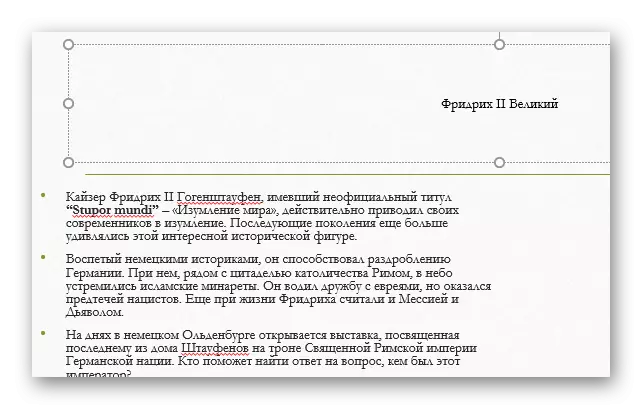
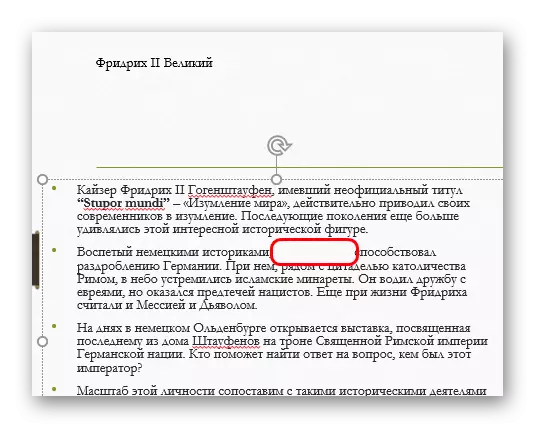

Tatizo la njia ni kwamba kichwa sio daima ambacho kinaweza kuingizwa kwa usawa katika eneo la maandishi.
Hitimisho
Pia ni muhimu kutambua kwamba slide bado haijulikani kama uwanja wa kichwa haujajazwa. Hata hivyo, inaweza kuingilia kati na kuwekwa kwa vitu vingine. Kwa hiyo wataalamu huwa wanashauriwa kufuta eneo hili kwa kweli ikiwa ni lazima.
